❓چطور جستجوی ایمن یا Safe Search را غیرفعال کنیم؟
یکی از فیلتر هایی که گوگل برای عدم مشاهده محتوای غیر اخلاقی در نظر گرفته است قابلیت safe seach است که اکثر افراد این روزها به دنبال غیر فعال کردن safe search هستند! چرا که متاسفانه این قابلیت برای تمام ایرانیان به اجبار فعال شده است! البته اینکه محتوای سرچ شده در موتور های جستجو از یک فیلتر عبور کند تا افرادی که هنوز به سن قانونی نرسیده اند به محتواهای خطرناک به راحتی دست پیدا نکنند فکر خوبیست اما نه برای تمام افراد یک جامعه! حال در ادامه به شما خواهم گفت که چرا نباید این قابلیت برای همه افراد به اجبار فعال شود.
حالا از آنجایی که بسیاری از کاربران طی تماس های تلفنی با رایانه کمک از ما درخواست داشتن که گوگل را از حالت ایمن خارج کنند و جستجوی ایمن خاموش شود.بسیاری از کاربران این سوال را داشته اند که چگونه قفل ایمن را غیر فعال کنیم؟ در این مقاله که از طرف کارشناسان پشتیبان کامپیوتر رایانه کمک برای شما عزیزان نوشته شده است تصمیم گرفتیم که راه کار های غیر فعال کردن safe search در ویندوز ، اندروید و آیفون را به شما عزیزان آموزش دهیم.
همانطور که میدانید شرکت رایانه کمک یک شرکت خدمات موبایلی و کامپیوتری به صورت حضوری و تلفنی است در صورتی که با مشکلی مواجه شدین کافیه از طریق تلفن ثابت با شماره 9099071540 و از طریق موبایل با شماره 0217129 با ما در ارتباط باشید.
✴️✴️ تماس با کارشناسان فنی رایانه کمک : ☎️از طریق تلفن ثابت 9099071540 و 📱 از طریق موبایل 0217129
در این مقاله چه خواهیم خواند؟
✅قابلیت safe search چیست؟
✅خاموش کردن جستجو ایمن
✅چرا باید جستجوی ایمن را غیر فعال کنیم؟
✅چرا جستجوی ایمن فعال شده است
✅چطور جستجوی ایمن یا Safe Search را غیرفعال کنیم؟
✅غیر فعال کردن safe search یا جستجوی امن در ویندوز
✅روش اول خاموش کردن safe search گوگل در کامپیوتر
✅روش دوم خاموش کردن سف سرچ گوگل در ویندوز
✅غیر فعال کردن جستجوی ایمن یا safe search در آیفون
✅روش غیرفعال کردن حالت جستجو ایمن گوگل در سافاری
✅خاموش کردن safe search در اندروید
✅چگونه safesearch را فعال کنیم؟
✅نتیجه گیری
قابلیت safe search چیست؟
سیف سرچ حالت جستجوی ایمن است که با فعال کردن آن می توان محدوداتی را برای کودکان زیر 13 سال اعمال کرد. در واقع محتواهایی که مناسب کودکان نیست مانند محتوای خشونت امیز و نامناسب از نظر اخلاقی در نتایج جستجوی گوگل نشان داده نمی شود. بسیاری از کاربران با کمک این قابلیت safe search محتوای سرچ گوگل خود را برای کودکان مدیریت کرده اما پس از اینکه فعال کردید چگونه آن را غیر فعال کنید. برای همین در ادامه این مقاله خاموش کردن جستجو ایمن را شرح خواهیم داد.
می خوای بدونی چه جوری کیبورد آیفون خودتو فارسی کنی؟ پیشنهاد می کنم مطلب فعال کردن کیبورد فارسی آیفون در ios11 و قدیمی تر را مطالعه کن.
خاموش کردن جستجو ایمن
نحوه خاموش کردن جستجوی ایمن Google کار سختی نیست. اگر از جستجوی Google در مرورگر وب خود در رایانه شخصی یا Mac استفاده می کنید غیرفعال کردن فیلتر SafeSearch یک فرایند آسان است. این مراحل برای هر سیستم عامل دسکتاپ مشابه است برای خاموش کردن سیف سرچ با این فرض که شما از یک مرورگر وب برای ایجاد درخواست های جستجوی Google استفاده می کنید. این شامل دستگاه هایWindows ، Linux و Mac است. در ادامه مراحل را شرح خواهیم داد.
چطور جستجوی ایمن یا Safe Search را غیرفعال کنیم؟
برای غير فعال كردن safe search ابتدا مروگر خود را باز کنید و سپس وارد صفحه Google Preferences شوید، برای اینکار لازمه به آدرس https://www.google.com/preferences بروید. در این صفحه ابتدا تیک گزینه turn on safe search را برداید!
پیشنهاد مطلب: محدود كردن تماس در ايفون با حالت فکوس
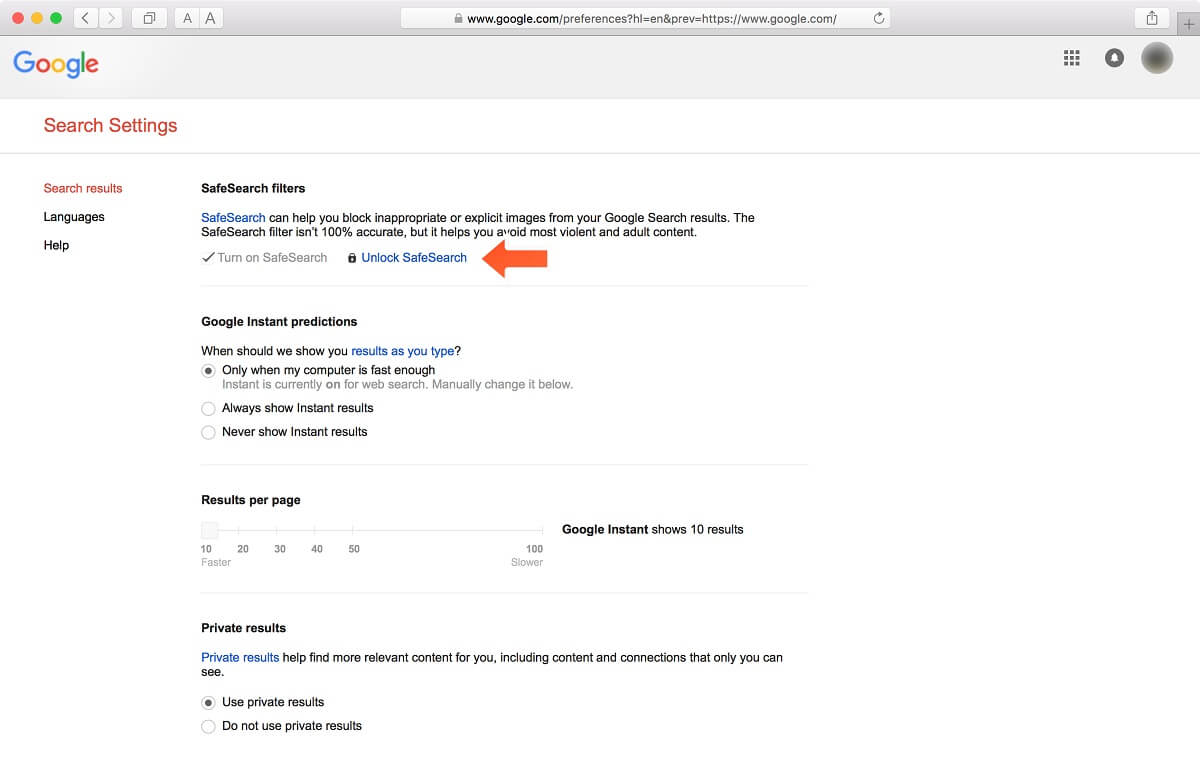
قابلیت safe search چیست؟
همانطور که بالا تر متوجه شدین قابلیت سیف سرچ یکی از قابلیت های جدیدی است که از طرف موتور جستجوگر گوگل اعمال شده است ، به این صورت که اگر این قابلیت برای شما فعال باشد جستجوی انجام شده شما از داخل دیتایی که برای افراد زیر سن قانونی در نظر گرفته میشود انجام میشود ، زمانی که عبارتی را سرچ کنید که غیر اخلاقی باشد و یا مناسب سن یک فرد 13 ساله و پایین تر نباشد شما با ارور زیر مواجه میشود که نوشته شده " result for .... hiden by safe search " و شما نتیجه سرچ مورد نظر را نمیتوانید مشاهده کنید.
چرا باید جستجوی ایمن را غیر فعال کنیم؟
اولین سوالی که ممکن است ذهن شما را درگیر کند این است که من با محتوای غیر اخلاقی کاری ندارم پش چه دلیلی دارد که خودم را برای خاموش کردن safe search گوگل به زحمت بیاندازم! با فعال بودن این قابلیت مشکل ندارم پس بگذارید روشن باشد! اما نکته اینجاست : زمانی که شما بعد از گذشت فیلتر هایی به نتایج جستجوی خود دست پیدا میکنید، نتایج به صورت صحیح برای شما نمایش داده نمیشود، به همین دلیل بهتر است جستجوی ایمیل قفل شده را باز کنیم تا بین تمامی نتایج به دلخواه بتوانیم سرچ خود را انجام دهیم و به نتایج درستی دست یابیم.
چرا جستجوی ایمن فعال شده است؟
سرچ سیف این روز ها به صورت اجباری بر روی اینترنت ایران فعال شده است، و اکثر اوپراتورها نیز همکاری های لازم را انجام داده اند ، یعنی هر انچه که سرچ میکنید توسط یک سرور گوگل که برای کودکان در نظر گرفته شده است به شما پاسخ داده میشود! و نتایج گوگل که برای افراد بزرگسال نمایش داده میشود در اختیار کاربران ایرانی قرار نخواهد گرفت!
اما غیر فعال کردن safe search گوگل به راحتی امکان پذیر نیست چرا که اکثر نهاد ها و اوپراتور ها بر انجام صحیح آن نظارت دارند بنابراین این موضوع از سمت ما و تنظیمات ما نیست بلکه از سمت تصمیم گیری نهاد های مرتبط است اما نگران نباشید در این مقاله ما ترفند هایی را به شما یاد خواهیم داد که به راحتی خاموش کردن safe search گوگل را انجام دهید.
چطور جستجوی ایمن یا Safe Search را غیرفعال کنیم؟
در ویدیو زیر قصد داریم به این سوال که " چگونه safe search گوگل را خاموش یا غیرفعال کنیم؟" اشاره کرده و بعد از آن به روش غیر فعال کردن safe search در کروم، فایرفاکس، اوپرا در گوشی اندروید و کامپیوتر اقدام کنیم.
غیر فعال کردن safe search یا جستجوی ایمن در ویندوز
در این قسمت دو روش را به شما یاد خواهیم داد که به راحتی جستجوی ایمن گوگل را غیر فعال کنید ،
مراحلی که در ادامه میگوییم را انجام دهید شک نکنید که به راحتی از شر این محدودیت اعمال شده خلاص خواهید شد.
اگر زمان تنظیم کارت شبکه با مشکل روبرو شدی مطلب آموزش تنظیمات کارت شبکه در ویندوز را مطالعه کنید.
روش اول خاموش کردن safe search گوگل در کامپیوتر
در روش اول ما تغییراتی در dns مرورگر خود انجام خواهیم داد و با حذف کش های قبلی باعث میشویم که گوگل متوجه مرورهای قبلی ما نشود برای اینکار مراحل زیر را دنبال کنید
- ابتدا مروگر کروم خود را باز کنید و با کلیک بر روی سه نقطه بالای صفحه سمت راست گزینه setting را بزنید و وارد تنظیمات کروم شوید.
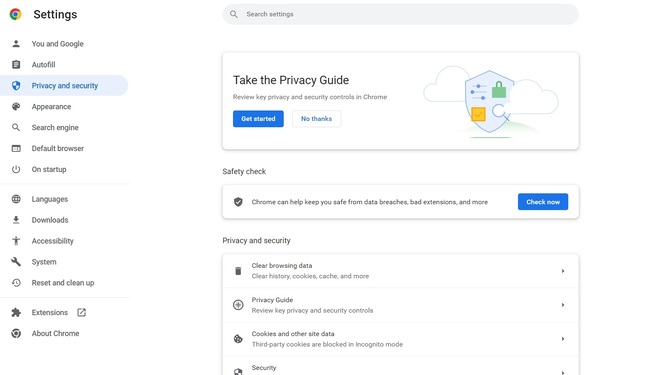
- در تنظیمات مروگر خود به سراغ حریم خصوصی و امنیت میرویم تا خودمان حریم خصوصی خود را تعیین کنیم ، برای اینکار گزینه Privacy And Security را انتخاب کنید
- حالا لازمه کش های قبلی مروگر را پاک کنید برای انجام اینکار گزینه Clear Browsing Data را انتخاب کنید.
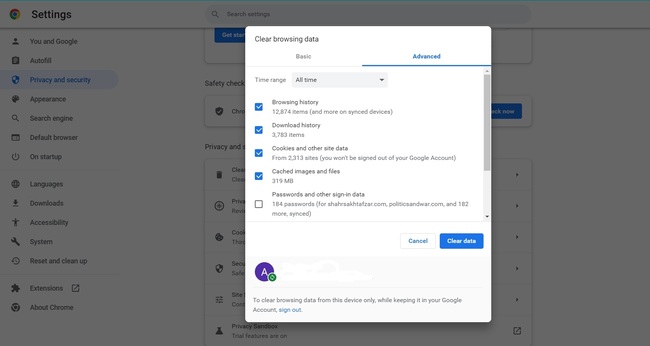
- وارد سربرگ advance شوید و تمامی گزینه هایی که در عکس نمایش داده شده است را تیک بزنید و در نهایت گزینه clear data را انتخاب کنید تا دیتای ذخیره شده داخل مرورگر شما حذف شود.
- مجدد گزینه Privacy And Security باز میکنیم و اینبار به سراغ حریم خصوصی یعنی privacy میرویم ، در اینجا لازمه از یک dns دیگر برای سرچ استفاده کنید بنابراین در قسمت Use Secure DNS، از بین گزینه های موجود گزینه costum را انتخاب کنید و از منوی کشویی که به شما نمایش داده شده است گزینه cloudflare را برای غیر فعال کردن safe search گوگل برگزیند.
✴️✴️ تماس با پشتیبان رایانه کمک برای عیب یابی و رفع مشکلات شبکه کامپیوتر و مودم: ☎️از طریق تلفن ثابت 9099071540 و 📱 از طریق موبایل 0217129
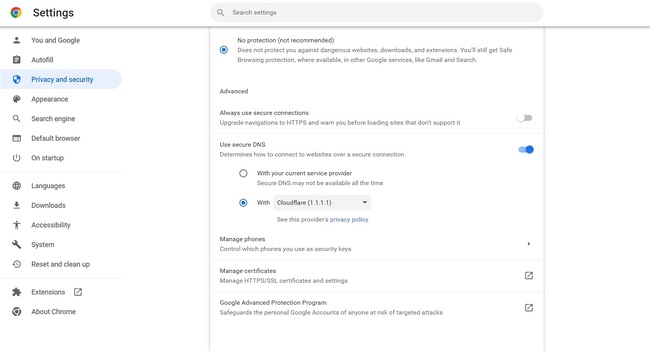
- با این روش از طریق تنظیمات dns میتوانیم حالت امن گوگل را غیر فعال کنیم راه کار دوم برای تغییر این حالت از طریق تنظیمات است
چکار کنم همش رمز ویندوز و فراموش می کنم؟ بهت پیشنهاد می کنم مقاله فراموش کردن رمز ویندوز حتما بخون.
روش دوم خاموش کردن سیف سرچ گوگل در ویندوز
برای خاموش کردن safe search ابتدا مروگر خود را باز کنید و سپس وارد صفحه Google Preferences شوید، برای اینکار لازمه به آدرس https://www.google.com/preferences بروید.
- در این صفحه ابتدا تیک گزینه turn on safe search را برداید!
- همچنین صفحه را کمی به سمت پایین اسکرول کنید و گزینه را پیدا کنید و آن را فعال کنید این گزینه سیف سرچ را تغییر نمیدهد اما در سرچ کردن ها تصاویر مرتبط بیشتری را در اختیار شما قرار خواهد داد.
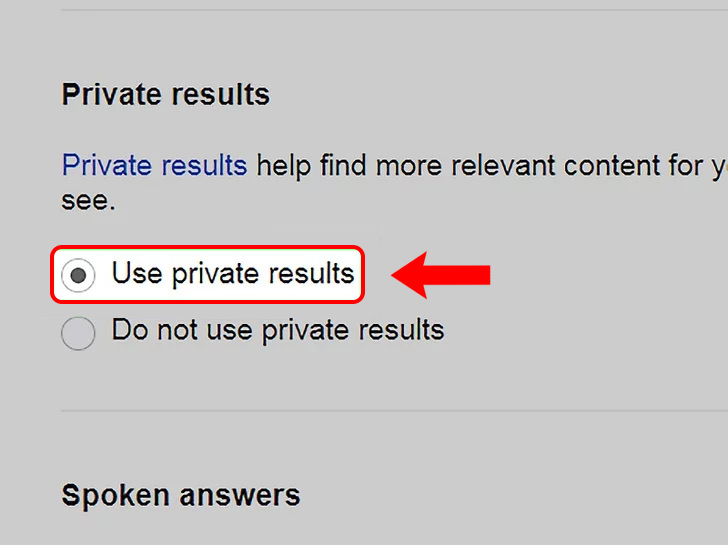
- در نهایت صفحه را به سمت پایین اسکرول کنید و گزینه save را انتخاب کنید.
خدمات رایانه کمک : شرکت رایانه کمک یک شرکت تلفنی برای حل مشکلات موبایل و کامپیوتر است، اگر میخواهید بازیابی اطلاعات گوشی خود را انجام دهید، و یا با ارور ها و مشکلات بر روی گوشی خود مواجه میشوید کافیه با ما تماس بگیرید، از طریق تلفن های ثابت سراسر کشور شماره 9099071540 را شماره گیری کنید.
دوست داری با چند تا ترفند ساده سرعت اینترنت مودمت رو بیشتر کنی؟ آموزش بالا بردن سرعت اینترنت مودم
غیر فعال کردن جستجوی ایمن یا safe search در آیفون
در گوشی های آیفون ممکن است شما از مروگر سافاری استفاده کنید و یا مرورگر کروم که در هر کدام از این دو مرورگر ما به شما نحوه غیر فعال کردن safe search را آموزش میدهیم ابتدا به سراغ مرورگر نصب شده کروم بر روی دستگاه ایفون میرویم برای انجام اینکار مراحل زیر را دنبال میکنیم :
1-ابتدا مرورگر کروم بر روی ایفون خود را باز کنید.
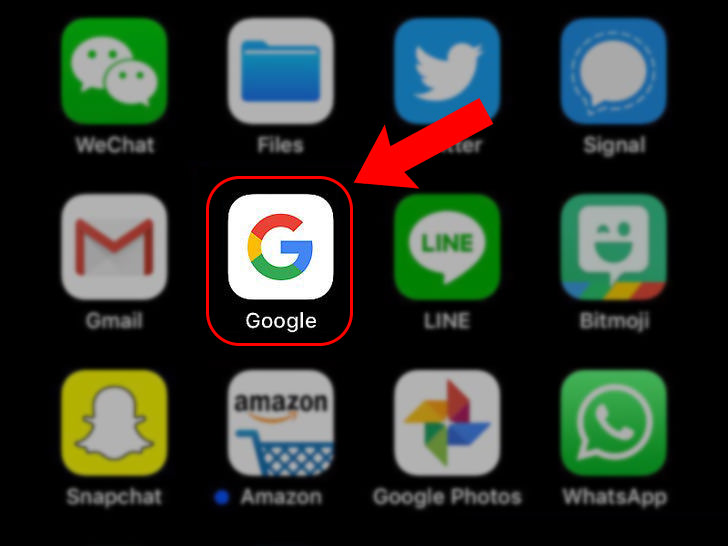
2-سپس بالای صفحه سمت چپ گزینه چرخدنده که تنظیمات کروم است را باز کنید
3-حالا به سراغ تنظیمات سرچ یعنی گزینه search setting میرویم.
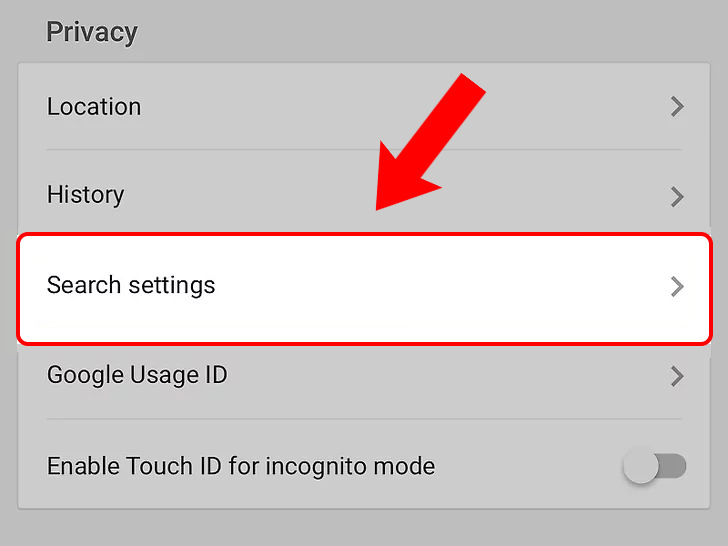
4- در این بخش گزینه Show most relevant results را فعال کنید ( در نظر داشته باشید اگر این گزینه انتخاب شده است یعنی جستجوی امن برای شما غیر فعال است)
✴️✴️ تماس با پشتیبان رایانه کمک برای عیب یابی و رفع مشکلات شبکه کامپیوتر و مودم: ☎️از طریق تلفن ثابت 9099071540 و 📱 از طریق موبایل 0217129
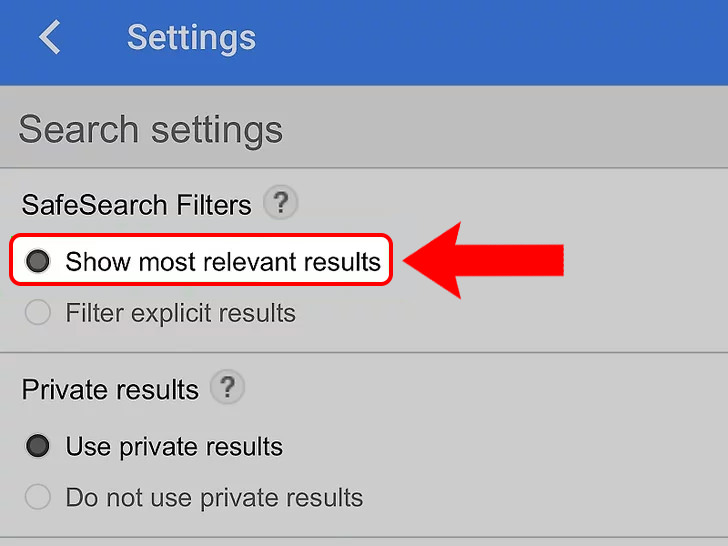
5- در نهایت save و گزینه done را انتخاب کنید
مجدد سرچ خود را انجام دهید اگر نتایج متفاوتی نمایش داده میشود یعنی جستجوی امن را غیر فعال کرده اید.
روش غیرفعال کردن حالت جستجو ایمن گوگل در سافاری
یکی دیگر از مرورگر هایی که بسیاری از افرادی که از گوشی های اپل استفاده میکنند بر روی گوشی خود به صورت پیش فرض استفاده میکنند مروگر سافاری است اگر بخواهیم جستجوی امن گوگل را در این مرورگر نیز غیر فعال کنیم میتوانیم مراحلی که در ادامه گفته میشود را انجام دهیم
1-ابتدا مرورگر سافاری نصب شده بر روی گوشی خود را باز کنید
2-در پایین صفحه این مروگر گزینه setting را مشاهده میکنید این گزینه را باز کنید
3-در صفحه ای که برای شما نمایش داده شه است به دنبال گزینه search setting یعنی تنظیمات سرچ باشید
4-حالا گزینه SafeSearch Filters را باز کنید و گزینه Show explicit results را انتخاب کنید.
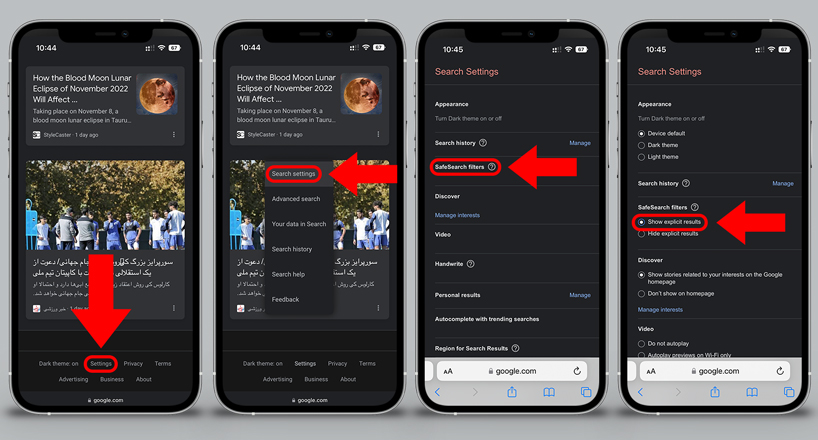
خاموش کردن safe search در اندروید
برای اینکه حالت امن را در اندروید غیر فعال کنیم کافیه مراحلی که در ادامه مشاهده میکنید را در مرورگر گوکل اندروید انجام دهید
1-ابتدا به سراغ گوگل در اندروید بروید آن را باز کنید
2-منوی همبرگری یعنی سه خط پایین صفحه را باز کنید
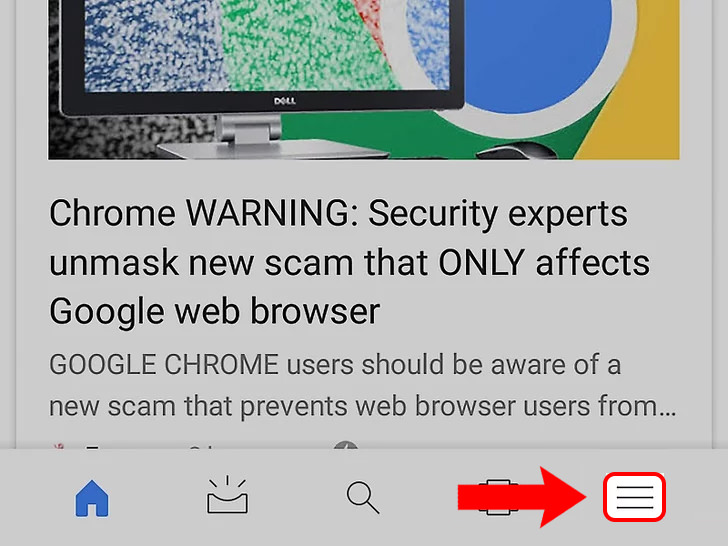
3-وارد بخش تنظیمات و یا setting شوید
4-گزینه Accounts & privacy را باز کنید.
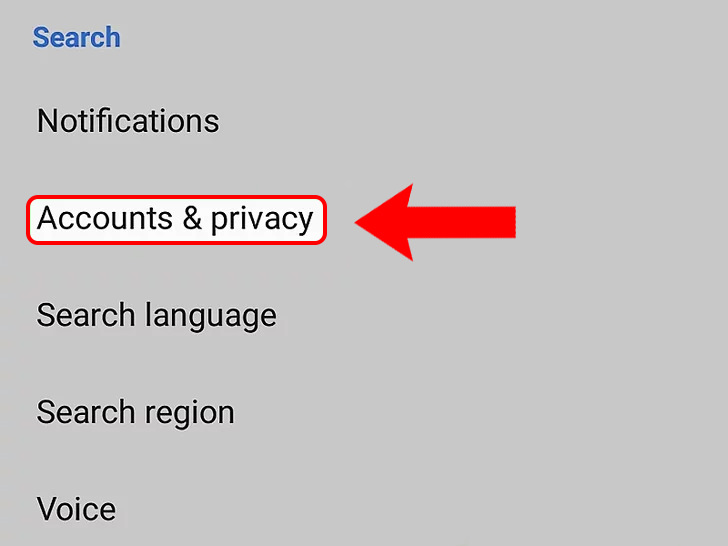
5- گزینه safe search filter را خاموش کنید.
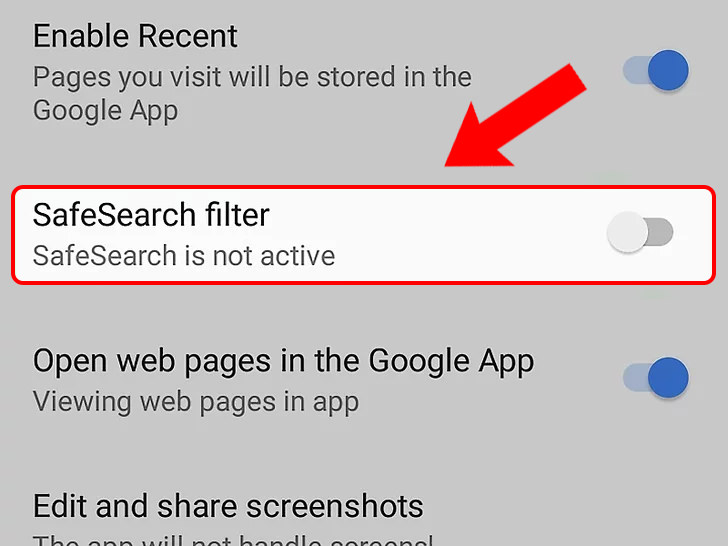
چگونه safesearch را فعال کنیم؟
در این مقاله به صورت کامل با غیر فعال شدن گزینه سیف سرچ در آیفون ، اندروید و ویندوز آشنا شدین اما ممکن است شما کودکی داشته باشید که ترجیح دهید این گزینه فعال باشد برای فعال کردن سیف سرچ در تمامی سیستم عامل ها مسیر هایی که گفته شد را پیش بروید و در نهایت گزینه ی انتخاب شده را روشن کنید تا این فیلترینگ بر روی سیستم عامل مورد نظر شما اعمال شود.
پاسخ به سوالات متداول کاربران در رابطه با چگونه جستجوی ایمن گوگل را فعال کنیم
در این قسمت به تعدادی از سوالات کاربران در رابطه با غیرفعال سازی safe search پاسخ خواهیم داد. کارشناسان مجرب و متخصص رایانه کمک برای ارائه خدمات کامپیوتری خود از طریق تماس تلفنی و پاسخگویی آنلاین به صورت شبانه روزی آماده پاسخگویی به سوالات شما عزیزان هستند
شما می توانید برای دریافت پاسخ سوال های خود از طریق تلفن های ثابت با شماره 9099071540 و از طریق موبایل با شماره 0217129 با کارشناسان رایانه کمک در ارتباط باشید.
حالت Safe search گوگل چیست و چگونه آن را غیر فعال یا فعال کنیم؟
- موتورهای جستجو برای جلوگیری از دسترسی کاربران به محتوای نامناسب، قابلیتی به نام جستجوی ایمن یا Safe Search دارند.این قابلیت جستجوی ایمن می باشد که با فعال شدن این گزینه به صورت خودکار همه محتواهای هرزه نگاری، بزرگسال و توهین آمیز در نتایج سرچ گوگل نشان داده نمی شود. این قابلیت برای افراد زیر سن قانونی به خصوص کودکان بسیار کاربردی است. برای فعال و غیر فعال کردن حالت Safe search لازم است مراحلی را انجام دهید.
چگونه جستجوی ایمن را در گوشی سامسونگ غیر فعال کنیم؟
-برای خاموش کردن Safe Search گوگل در اندروید، کافیست مراحل زیر را انجام دهید:
1. برنامه گوگل را در دستگاه اندرویدی خود باز کنید تا به صفحه جستجوی گوگل وارد شوید.
2. روی آیکون سه خط در پایین سمت راست صفحه ضربه بزنید تا منو باز شود.
3. مرحله سوم برای اینکه چگونه جستجوی ایمن گوگل را خاموش کنیم باید روی Setting ضربه بزنید تا وارد تنظیمات شوید.
4. حالا باید بذانیم چگونه قفل جستجوی ایمن را باز کنیم. باید گزینه Accounts & privacy در وسط صفحه تنظیمات تب را بزنید.
چطور سیف سرچ را در کامپیوتر خاموش کنیم؟
-شما باید وارد مرورگر گوگل کروم خود شوید و در گوشه سمت راست قسمت بالا با کلیک کردن روی سه نقطه، گزینه تنظیمات را انتخاب کنید.
هم اکنون باید گزینه Privacy and Security را انتخاب کنید.
در بخش بعد لازم است وارد بخش امنیت (Security) شوید و Use Secure DNS را فعال سازی کنید. هم اکنون در بخش With هم Cloud flare را تعیین کنید تا بتوانید خاموش شدن جستجوی ایمن را تجربه کنید

نتیجه گیری
امیدواریم مطلب آموزش غیر فعال کردن قابلیت Safe Search در آیفون و اندروید برای شما عزیزان مفید بوده باشد، در این مقاله خاموش کردن سیف سرچ را مرحله به مرحله آموزش دادیم. همانطور که میدانید شرکت رایانه کمک سالهاست با پاسخگویی به سوالات موبایل و کامپیوتر در خدمت شما عزیزان است، اگر با مشکل کامپیوتری و یا موبایلی رو به رو شدین کافیه با شماره 9099071540 از طریق تلفن های ثابت تماس بگیرید و یا از طریق موبایل با شماره 0217129 ما ما در ارتباط باشید تا در کوتاه ترین زمان مشکلات شما را برطرف کنیم
اگر نظر و یاسوالی در رابطه با این مقاله دارید میتوانید در بخش دیدگاه ها برای ما بنویسید کارشناسان رایانه کمک در کوتاه ترین زمان ممکن پاسخ شما را ارسال خواهند کرد
قابل توجه شما کاربر گرامی: محتوای این صفحه صرفاً برای اطلاع رسانی است در صورتی که تسلط کافی برای انجام موارد فنی مقاله ندارید حتما از کارشناس فنی کمک بگیرید.